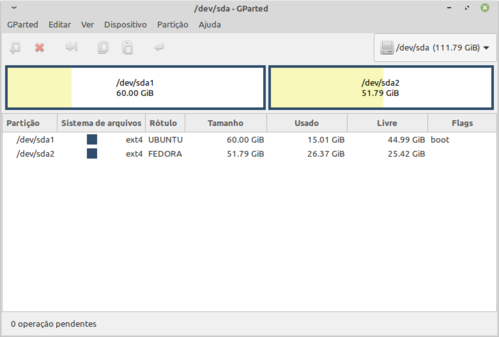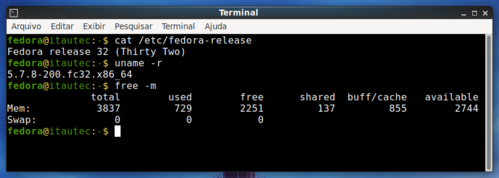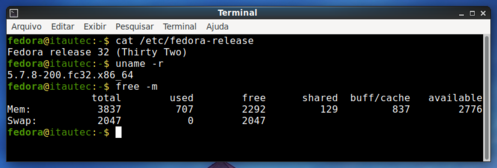Arquivo Swap para Iniciantes
Publicado por Clodoaldo Santos em 23/07/2020
[ Hits: 4.838 ]
Arquivo Swap para Iniciantes
Sem mais delongas, abra um terminal e vamos à nossa dica para a criação de um arquivo swap (swap file), que foi testada com sucesso no Debian 10 e Fedora 32.
Crie o arquivo swap:
sudo dd if=/dev/zero of=/swapfile bs=1024 count=2M
O count=2M é o tamanho do seu arquivo swap (swapfile), que no exemplo foi definido para 2 GB. Aguarde o processo de criação. Se você usa muitos programas pesados e/ou "bastante hibernação", mude para count=4M e crie um swapfile de 4 GB.
Defina as permissões do arquivo criado:
sudo chmod 600 /swapfile
Defina o arquivo criado como swap:
sudo mkswap /swapfile
Ative o swapfile:
sudo swapon /swapfile
Adicione o seu swapfile ao /etc/fstab para ser carregado na inicialização do sistema:
sudo pluma /etc/fstab
Substitua o pluma pelo seu editor de textos preferido.
Com o arquivo aberto , adicione a seguinte linha no final do mesmo:
Após adicionar a linha, salve e feche o arquivo.
Ative seu swapfile:
sudo swapon
Reinicie seu sistema:
sudo reboot
Antes:
Depois:
Instalando Google Chrome, Telegram e Skype no Ubuntu 18.04 LTS
Instalando Mint Stick no Debian 12
Instalando USB Stick Formatter e USB Image Writer no Debian 10
USB ImageWriter - Criando pendrive bootável no Linux Mint
Instalando o Etcher no Debian 10 Buster
Squid no CentOS - Parte 2: Autenticação
Impedindo atualização de pacotes específicos no Fedora
Instalando VmWare Tools via linha de comando no OpenSUSE 11.1 como Guest no VmWare Server 2.0.2
Correção de problema no teclado numérico usando VNC no Fedora 9
Nenhum comentário foi encontrado.
Patrocínio
Destaques
Artigos
Crie alias para as tarefas que possuam longas linhas de comando - bash e zsh
Criando um gateway de internet com o Debian
Configuração básica do Conky para mostrar informações sobre a sua máquina no Desktop
Aprenda a criar músicas com Inteligência Artificial usando Suno AI
Entendendo o que é URI, URL, URN e conhecendo as diferenças entre POST e GET
Dicas
Como instalar o XFCE4-terminal na sua distribuição Linux e integrá-lo ao sistema
Como instalar o Tilix Terminal no Gnome e usá-lo como menu drop-down ao estilo Quake
Instalando Grub Customizer no Ubuntu 24.04
Tópicos
Problemas chatos alguem se aventura na ajuda? (3)
COMANDO PVCREATE NÃO ENCONTRADO (0)
Top 10 do mês
-

Xerxes
1° lugar - 75.448 pts -

Fábio Berbert de Paula
2° lugar - 63.615 pts -

Clodoaldo Santos
3° lugar - 50.004 pts -

Sidnei Serra
4° lugar - 35.238 pts -

Buckminster
5° lugar - 26.431 pts -

Alberto Federman Neto.
6° lugar - 18.810 pts -

Daniel Lara Souza
7° lugar - 18.147 pts -

Mauricio Ferrari
8° lugar - 17.623 pts -

edps
9° lugar - 15.583 pts -

Diego Mendes Rodrigues
10° lugar - 15.639 pts